Sisällysluettelo
Kun tarkastelet viipalointilaitteen asetuksia, olet varmasti törmännyt jäähdytys- tai tuuletinasetuksiin, jotka ohjaavat sitä, kuinka nopeasti tuulettimet toimivat. Näillä asetuksilla voi olla melko merkittävä vaikutus 3D-tulosteisiisi, joten monet ihmiset ihmettelevät, mitkä ovat parhaat tuuletinasetukset.
Tässä artikkelissa yritetään opastaa sinua siinä, miten saat parhaat tuulettimen jäähdytysasetukset 3D-tulosteillesi, tulostitpa sitten PLA:lla, ABS:llä, PETG:llä ja muilla materiaaleilla.
Jatka lukemista saadaksesi joitakin keskeisiä vastauksia tuulettimen asettamista koskeviin kysymyksiisi.
CH3P:n video havainnollistaa hienosti, että 3D-tulostus ilman tuuletinta on mahdollista ja että tulostustulokset ovat silti melko hyviä. Sinun on kuitenkin muistettava, että se ei maksimoi tulostustulostustehoa, varsinkaan tietyissä malleissa.
Mitkä 3D-tulostusmateriaalit tarvitsevat jäähdytyspuhaltimen?
Ennen kuin alat käsitellä jäähdytys- ja tuuletinasetusten määrittämistä, on hyvä tietää, mitkä 3D-tulostusfilamentit niitä ylipäätään tarvitsevat.
Käyn läpi joitakin suosituimpia filamentteja, joita 3D-tulostinharrastajat käyttävät.
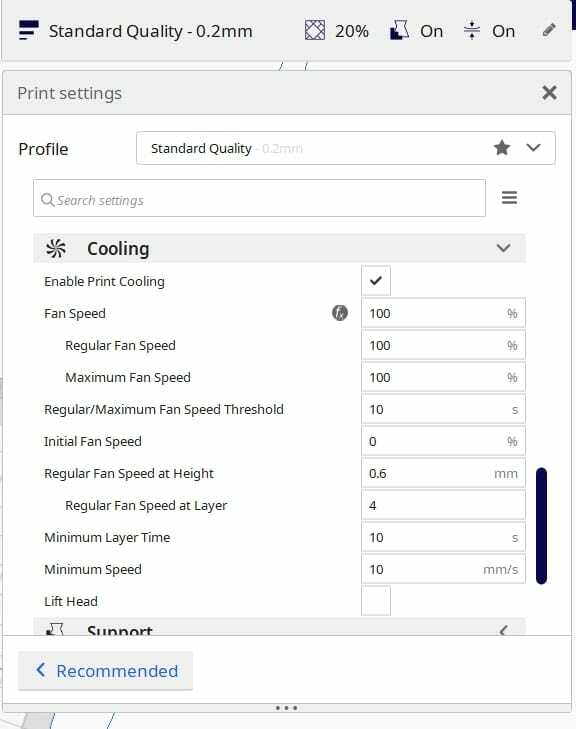
Tarvitseeko PLA jäähdytystuulettimen?
Kyllä, tuulettimien jäähdytys parantaa merkittävästi PLA 3D-tulosteiden tulostuslaatua. Monet tuuletinkanavat tai suojukset, jotka ohjaavat ilmaa PLA-osiin, toimivat hyvin ja antavat parempia ylivuotoja, siltoja ja enemmän yksityiskohtia. Suosittelen käyttämään korkealaatuisia tuulettimia 100 % nopeudella PLA 3D-tulosteissa.
Viipalointilaitteesi jättää jäähdytystuulettimen yleensä oletusarvoisesti pois päältä tulostuksen ensimmäisten 1-2 kerroksen ajaksi, jotta se kiinnittyy paremmin rakennuspintaan. Näiden ensimmäisten kerrosten jälkeen 3D-tulostimesi pitäisi alkaa aktivoida jäähdytystuuletinta.
Tuulettimet toimivat niin hyvin PLA:n kanssa, koska ne jäähdyttävät sitä tarpeeksi, jotta sulanut filamentti kovettuu tarpeeksi muodostaakseen vahvan perustan seuraavalle kerrokselle.
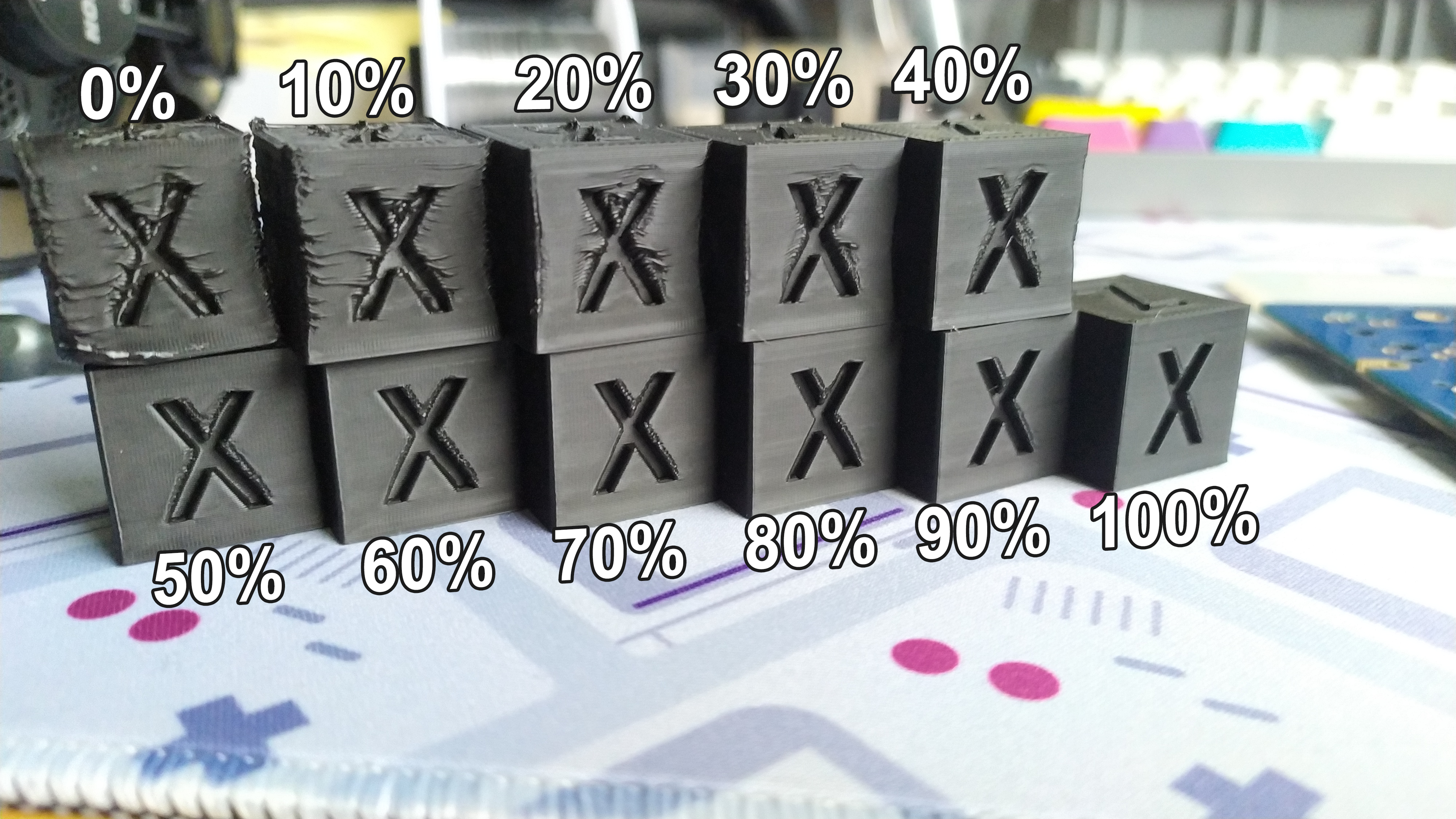
Parhaat ylitykset ja sillat syntyvät, kun jäähdytys on optimoitu oikein, jolloin onnistut paremmin monimutkaisissa 3D-tulosteissa.
Thingiversestä löytyy monia hienoja FanDuct-malleja, jotka sopivat juuri sinun 3D-tulostimellesi, ja niissä on yleensä paljon arvosteluja ja kommentteja siitä, miten hyvin ne toimivat.
Nämä tuuletinliittimet ovat yksinkertainen päivitys, joka voi todella parantaa 3D-tulostuksen laatua, joten sinun kannattaa ehdottomasti kokeilla sitä ja katsoa, miten se toimii PLA-tulosteissasi.
Haluat jäähdyttää 3D-tulosteesi tasaisesti ja tasaisella nopeudella, jotta vältät PLA-mallien vääntymisen tai käpristymisen. 100 %:n Cura-tuulettimen nopeus on standardi PLA-filamentille.
PLA:ta on mahdollista tulostaa ilman jäähdytystuuletinta, mutta se ei todellakaan ole ihanteellista koko ajan, koska filamentti ei luultavasti kovetu tarpeeksi nopeasti seuraavaa kerrosta varten, mikä johtaa huonolaatuiseen 3D-tulostukseen.
Voit vähentää PLA-tuulettimen nopeutta, mikä itse asiassa lisää PLA-tulosteiden lujuutta.
Tarvitseeko ABS jäähdytyspuhallin?
Ei, ABS ei tarvitse jäähdytystuuletinta, ja jos se kytketään päälle, se todennäköisesti aiheuttaa tulostusvirheitä nopeiden lämpötilanmuutosten aiheuttaman vääntymisen vuoksi. Tuulettimet on parasta kytkeä pois käytöstä tai pitää noin 20-30 %:n lämpötilassa ABS-3D-tulosteiden osalta, ellei käytössäsi ole koteloa/lämmitettyä kammiota, jossa ympäristön lämpötila on korkea.
Monissa parhaista ABS-filamentin 3D-tulostamiseen optimoiduista 3D-tulostimista on jäähdytystuulettimet, kuten Zortrax M200:ssa, mutta tämän onnistuminen vaatii hieman enemmän suunnittelua.
Kun sinulla on ihanteellinen ABS-tulostusasetus, mieluiten lämmitetty kammio, jossa voit säätää tulostuslämpötilaa, jäähdytyspuhaltimet voivat toimia todella hyvin ylikorkeuksissa tai osissa, joissa on lyhyt aika kerrosta kohti, jotta se voi jäähtyä seuraavaa kerrosta varten.
Jos sinulla on useita ABS-tulosteita tehtävänä, voit joissakin tapauksissa sijoittaa ne tulostusalustalle eri etäisyyksille, jotta tulostimella on enemmän aikaa jäähtyä.
Voit myös hidastaa tulostusnopeutta kokonaan tai asettaa minimiajan kullekin kerrokselle viipalointilaitteessasi, mikä on Curan 'Minimum Layer Time' -asetus, jonka oletusarvo on 10 sekuntia ja joka pakottaa tulostimen hidastamaan tulostusnopeutta.
ABS-jäähdytystuulettimen nopeus on yleensä 0 % tai pienempi, kuten 30 %, jos se on ylivakauksissa. Tämä pienempi nopeus vähentää mahdollisuutta, että ABS-painatukset vääntyvät, mikä on yleinen ongelma.
Katso myös: Kuinka 3D-tulostaa PETG Ender 3 -laitteella?Tarvitseeko PETG jäähdytystuuletinta?
Ei, PETG ei tarvitse jäähdytystuuletinta, ja se toimii paljon paremmin ilman tuuletinta tai enintään noin 50 %:n tuulettimella. PETG tulostuu parhaiten, kun se asetetaan varovasti eikä puristeta rakennuslevylle. Se voi jäähtyä liian nopeasti pursotettaessa, jolloin kerroksen tarttuvuus heikkenee. 10-30 %:n tuulettimen nopeudet toimivat hyvin.
Puhaltimien asetuksista riippuen PETG:lle voi olla eri optimaalinen puhaltimen nopeus, joten testaus on paras tapa määrittää ihanteellinen puhaltimen nopeus 3D-tulostimellesi.
Joskus voi olla vaikeaa saada tuulettimet käyntiin, kun syötät pienempiä nopeuksia, jolloin tuulettimet voivat änkyttää eivätkä virrata tasaisesti. Kun annat tuulettimille pienen sysäyksen, saat ne yleensä käyntiin kunnolla.
Jos haluat 3D-tulosteisiisi laadukkaampia osia, kuten kulmia, on järkevää kääntää tuuletin noin 50 %:n tasolle. Huonona puolena on kuitenkin se, että kerrokset saattavat irrota helpommin toisistaan.
Tarvitseeko TPU jäähdytystuuletinta?
TPU ei tarvitse jäähdytystuuletinta riippuen siitä, mitä asetuksia käytät. Voit ehdottomasti 3D-tulostaa TPU:ta ilman jäähdytystuuletinta, mutta jos tulostat korkeammassa lämpötilassa ja suurella nopeudella, jäähdytystuuletin noin 40 %:n nopeudella voi toimia hyvin. Jäähdytystuulettimen käyttäminen on suositeltavaa, kun käytössäsi on siltoja.
Kun lämpötila on korkeampi, jäähdytystuuletin auttaa kovettamaan TPU-filamenttia niin, että seuraavalla kerroksella on hyvä perusta, jonka varaan rakentaa. Samanlainen tilanne on korkeammilla nopeuksilla, jolloin filamentilla on vähemmän aikaa jäähtyä, joten tuuletinasetukset voivat olla erittäin hyödyllisiä.
Jos olet valinnut asetukset TPU-tulostusta varten, jolloin nopeus on alhaisempi ja lämpötila hyvä, voit välttää jäähdytystuulettimen tarpeen kokonaan, mutta tämä voi riippua käyttämästäsi filamenttimerkistä.
Katso myös: Miten saat parhaan mittatarkkuuden 3D-tulosteissasi?Joissakin tapauksissa tuulettimen ilmanpaine voi vaikuttaa negatiivisesti TPU 3D-tulosteiden muotoon, erityisesti suuremmilla nopeuksilla.
Mielestäni TPU vaatii ylimääräistä aikaa saadakseen todella hyvän kerroksen kiinnittymisen, ja tuuletin voi itse asiassa häiritä tätä prosessia.
Mikä on paras tuulettimen nopeus 3D-tulostuksessa?
Paras tuulettimen nopeus vaihtelee riippuen tulostusmateriaalista, lämpötila-asetuksista, ympäristön lämpötilasta, siitä, onko 3D-tulostimesi kotelossa vai ei, kappaleen suuntauksesta itsessään sekä yliojien ja siltojen olemassaolosta.
Yleensä tuulettimen nopeus on joko 100 % tai 0 %, mutta joissakin tapauksissa haluat jotain siltä väliltä. ABS 3D-tulostuksessa, joka on kotelossa, joka vaatii ylivuotoja, paras tuulettimen nopeus on alhainen, esimerkiksi 20 %.
Alla olevassa kuvassa on ATOM 80 Degrees Overhang Test -testi, jossa kaikki asetukset ovat samat lukuun ottamatta tuulettimen nopeuksia (0%, 20%, 40%, 60%, 80%, 100%).
Kuten näet, mitä suurempi tuulettimen nopeus on, sitä parempi on ylivuotolaatu, ja jos suurempi nopeus olisi mahdollinen, se näyttäisi paranevan vielä enemmän. On olemassa tehokkaampia tuulettimia, joita voit käyttää, ja käsittelen niitä tarkemmin tässä artikkelissa.
Testit tehnyt käyttäjä käytti 12 V 0,15 A:n puhallinta, jonka nimellisilmavirta on 4,21 CFM.
Paras Ender 3 (V2) tuulettimen päivitys/korvaus
Halusitpa sitten korvata rikkinäisen tuulettimen, parantaa ylityskorkeutta ja silloitusetäisyyksiä tai parantaa osien ilmavirtausta, tuulettimen päivitys voi auttaa sinua siinä.
Yksi parhaista Ender 3 -tuulettimen päivityksistä, jonka voit hankkia, on Amazonista saatava Noctua NF-A4x10 FLX Premium Quiet -tuuletin, joka on useiden käyttäjien rakastama perus 3D-tulostimen tuuletin.
Se toimii 17,9 dB:n äänitasolla, ja se on palkittu A-sarjan tuuletin, jolla on ylivoimaisen hiljainen jäähdytysteho. Ihmiset kuvailevat sitä ihanteelliseksi korvaajaksi 3D-tulostimen meluisalle tai rikkinäiselle tuulettimelle.
Se on hyvin suunniteltu, tukeva ja tekee työnsä helposti. Noctuan tuulettimen mukana toimitetaan myös tärinänestokiinnikkeet, tuuletinruuvit, hiljainen sovitin ja jatkokaapelit.
Sinun on käytettävä pääpiirilevyllä buck-muunninta, koska sen 12V tuuletin on pienempi jännite kuin 24V, jolla Ender 3 toimii. Monet tyytyväiset asiakkaat kommentoivat, kuinka he tuskin kuulevat enää tuulettimia ja kuinka se on uskomattoman hiljainen.
Toinen loistava tuuletin Ender 3:lle tai muille 3D-tulostimille, kuten Tevo Tornado tai muille Creality-tulostimille, on Amazonin SUNON 24V 40mm tuuletin, jonka mitat ovat 40mm x 40mm x 20mm.
24 voltin tuuletin on sinulle parempi valinta, jos et halua tehdä ylimääräistä työtä buck-muuntimen kanssa.
Se on kuvattu selväksi parannukseksi 28-30 dB:n varastotuulettimiin verrattuna, ja se toimii noin 6 dB hiljaisemmin. Ne eivät ole äänettömiä, mutta ovat paljon hiljaisempia ja tarjoavat todellista tehoa 3D-tulostimesi takana.
Useat menestyneet 3D-tulostimen käyttäjät käyttävät Thingiversestä löytyvää Petsfang Duct Fan Bullseye -päivitystä. Hyvä puoli tässä päivityksessä on se, että voit käyttää Ender 3:ssa edelleen varastotuulettimia.
Se tarjoaa paljon paremman jäähdytyksen, sillä vakioasennus ei juurikaan ohjaa viileää ilmaa 3D-tulosteisiin. Kun päivität kunnon tuuletinsuojukseen tai kanavaan, tuulettimet saavat paremman kulman ilmavirralle.
Hero Me Gen5 on toinen tuuletinkanava, jossa käytetään 5015-puhallinta ja joka oikein tehtynä voi antaa paljon hiljaisemman tuuletinäänen tulostettaessa.
Kun vaihdat Ender 3:n tai V2:n tuulettimet, sinun on hankittava 24 voltin tuulettimet tai 12 voltin tuuletin, jossa on buck-muunnin, jolla voit muuttaa 24 voltin jännitteen 12 voltiksi.
WINSINN 50mm 24V 5015 Blower Fan Amazonista on loistava vaihtoehto hiljaiselle tuulettimelle, joka toimii HeroMe-kanavien kanssa.
3D-tulostimen tuulettimen vianmääritys
Miten korjata 3D-tulostimen tuuletin, joka ei toimi?
3D-tulostimen tuuletin lakkaa toimimasta monesta syystä, ja se voidaan joko korjata tai se on vaihdettava. Ekstruuderin tuulettimen pitäisi aina pyöriä jäähdyttääkseen jäähdytyselementtiä.
Yksi ongelma, joka tapahtuu, on katkennut johto, joka on yleinen asia, koska johto voi helposti taipua, koska siinä on paljon liikettä.
Toinen ongelma on, että se on ehkä kytketty väärään liitäntään emolevyllä. Tämän voi testata kytkemällä 3D-tulostimen päälle lämmittämättä sitä.
Mene nyt valikkoon ja etsi tuulettimen asetukset, yleensä menemällä kohtaan "Control"> "Temperature"> "Fan", nosta tuuletin ylös ja paina select. Suulakepuristimen tuulettimen pitäisi pyöriä, mutta jos se ei pyöri, hotend-tuuletin ja osien tuuletin on todennäköisesti vaihdettu.
Tarkista, ettei tuulettimen siipien väliin ole jäänyt mitään, kuten irtonaisia säikeitä tai pölyä. Tarkista myös, ettei yksikään tuulettimen siipi ole katkennut, sillä se voi rikkoutua melko helposti.
Alla olevalla videolla on hyvä selitys siitä, miten kuumennin ja tuulettimet toimivat.
Mitä tehdä, jos 3D-tulostimen tuuletin on aina päällä?
On normaalia, että 3D-tulostimen suulakepuristimen tuuletin on aina päällä, ja sitä ohjaa itse 3D-tulostin eikä viipalointilaitteen asetukset.
Osan jäähdytystuuletin on kuitenkin se, mitä voit säätää viipalointilaitteen asetuksista, ja sen voi kytkeä pois päältä, tiettyyn prosenttiosuuteen tai 100 prosenttiin.
Jäähdytystuuletinta ohjataan G-koodilla, jossa tuulettimen nopeutta vaihdetaan sen mukaan, mitä hehkulankaa käytät.
Jos osan jäähdytystuuletin on aina päällä, sinun on ehkä vaihdettava tuuletin 1 ja tuuletin 2. Eräs käyttäjä, jonka jäähdytystuuletin puhalsi aina, vaihtoi nämä tuulettimet emolevyyn ja pystyi sitten säätämään tuulettimen nopeutta ohjausasetusten kautta.
Miten korjata 3D-tulostimen tuuletin, joka aiheuttaa melua?
Paras tapa korjata melua aiheuttava 3D-tulostimen tuuletin on päivittää se laadukkaaseen hiljaiseen tuulettimeen. 3D-tulostimissa valmistajat käyttävät yleensä tuulettimia, jotka ovat melko äänekkäitä, koska ne vähentävät 3D-tulostimen kokonaiskustannuksia, joten voit halutessasi päivittää sen itse.
Voiteluöljy voi toimia 3D-tulostimesi puhaltimien melun vähentämiseksi, joten suosittelen kokeilemaan sitä. Super Lube Lightweight Oil on loistava vaihtoehto, jonka löydät Amazonista.
Toivottavasti tämä artikkeli auttaa ymmärtämään tuulettimen ja jäähdytyksen asetuksia ja johdattaa sinut kohti menestyksekkäämpää 3D-tulostusta!
